Работа компании Apple над созданием заметок в macOS оставляет много возможностей для улучшения. Во многих областях возникает ощущение, что это заброшенный проект, который часто обеспечивают родные приложения для iOS. Более того, неравенство между собственными платформами вызывает беспокойство.
Возьмем, к примеру, iPadOS и iOS. Вы можете быстро запустить программу заметок прямо из элемента управления, без необходимости закрывать существующее приложение и запускать приложение «Заметки». На macOS такой возможности нет.
Если вы хотите сохранить веб-страницу или ее содержимое в виде отдельной заметки, есть несколько препятствий. Для работы в Интернете необходимо использовать браузер Safari, поскольку только в браузере Apple Share Sheet предлагает ярлык быстрых заметок. В противном случае вызывайте приложение «Заметки» с помощью сочетания клавиш.

Apple следует подражать Antinote и сделать приложение «Заметки» встроенным в панель меню. Почему Apple не разместит кнопку «Быстрые заметки» в центре управления или не внедрит ее в панель меню? Вся эта концепция – нагружать пользователей еще одним окном приложения, когда есть решение, ожидающее активации, – также вызывает у меня недоумение.
Есть много вдохновения
Я часто обращал внимание на упущенную возможность, которой является панель меню macOS. С другой стороны, сообщество разработчиков с открытым исходным кодом и инди-разработчиков создало так много легких и глубоко практичных утилит, которые живут преимущественно в виде приложения Menu Bar.
Maccy, например, элегантно решает проблему родного буфера обмена на Mac. Antinote – еще одно потрясающее приложение, которое я использую ежедневно. Для сохранения информации я полагаюсь на отличное приложение Sticky Notes для Safari, которое помечает все мои заметки в любом месте веб-страницы.

Пару недель назад я наткнулся на BarNotes. Это симпатичное приложение, которое, по сути, служит блокнотом и располагается в панели меню. Оно выполнено в том же эстетическом формате, что и родное приложение Apple.
Что касается функциональной глубины, то вы можете настроить размер шрифта, выбрать один из четырех стилей и изменить цвет блокнота. Мне нравится прозрачный эффект, так как он хорошо сочетается с собственными стеклянными элементами дизайна Apple, которые впервые появились в macOS Big Sur.

Он не нагружает вас множеством функций, которые не требуются от блокнота, а также удаляет все стилистическое форматирование при вставке контента, что очень удобно. И что самое приятное? BarNotes бесплатен и доступен в App Store, а значит, вам не придется беспокоиться о безопасности.
Tab Notes Lite – еще одно бесплатное приложение, расположенное в панели меню и предлагающее несколько дополнительных возможностей. Оно позволяет нажимать на край экрана, чтобы сделать заметку, выбирать папку локального хранилища, а также предлагает настраиваемые ярлыки. Есть и куча платных приложений, но я рекомендую остановиться на бесплатных, если они справляются со своей задачей.
Apple Intelligence
Например, попросить его составить быструю заметку в формальном тоне, преобразовать формат файла или отправить его по электронной почте. С такими задачами сейчас может справиться Google Gemini, а также Apple Intelligence.
Однако главным препятствием является внедрение в масштабах всей платформы. Например, система «Инструменты для написания», работающая на основе ИИ, не всегда работает надежно, особенно в сторонних программах. Например, при написании статьи в Docs в Chrome щелчок правой кнопкой мыши не приводит к появлению в контекстном меню «Инструментов написания».

Чтобы воспользоваться этой функцией, нужно скопировать и вставить отрывок текста в приложение «Заметки», а затем повторить процесс, чтобы выполнить задачу, управляемую искусственным интеллектом, например вычитку, преобразование стиля и подведение итогов. Если бы для «Заметок» существовал ярлык в строке меню, пользователям не пришлось бы переходить от одного приложения к другому, чтобы получить максимум от Apple Intelligence.
Я бы очень хотел, чтобы Apple поместила «Заметки» в панель меню и сделала «Инструменты для письма» ее важной частью. Затем возникает ситуация с интеграцией. Gemini будет беспрепятственно выполнять задачи в Gmail, Maps, Drive, Calendar и других приложениях, используя текст или голосовой ввод. Apple Intelligence, несмотря на интеграцию с ChatGPT, пока не может сделать ничего подобного.
Сделай это, Apple

На прошлой неделе ChatGPT получил возможность доступа к файлам в вашем Google Drive, а также в других облачных хранилищах, таких как Dropbox, SharePoint, OneDrive и Box. Более того, слухи об интеграции Gemini в Apple Intelligence до сих пор не подтвердились. Я очень надеюсь, что WWDC 2025 внесет некоторую ясность в этот вопрос.
А пока Apple должна добавить несколько функций быстрого голосового ввода. Голосовой ввод, вместо того чтобы набирать текст, а затем получать расшифрованную версию (с резюме), значительно повысит повседневную продуктивность.
С появлением Notes в панели меню macOS, усиленной Apple Intelligence и значимой интеграцией с другими сервисами, пользователям не придется переходить от одного приложения к другому или даже платить деньги за базовое программное обеспечение сторонних разработчиков. Apple должна заполнить эти фундаментальные пробелы, и я очень надеюсь, что компания уделит внимание этому аспекту на своей конференции для разработчиков.




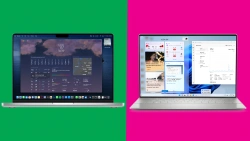
Комментарии (0)